
GMOサイン 11月リリースノート
こんにちは!GMOサインの金子です。
いよいよ冬本番ですね。クリスマスのイルミネーションが、きれいに街を飾る季節となりました。
さて、本日は11月分のリリースノートをお届けします。
プルダウンメニューの表示順番が
自動で並べ替えされるようになりました
各ページにある「ユーザーグループ」や「所属」、「名前」等を選択する際に、項目を複数の選択肢の中から 1 つだけ選ぶことができるプルダウンメニューを設定している画面があります。
プルダウンメニューの表示順番について、今まではユーザーが登録した項目順に表示されていましたが、これからは以下の並び順に表示されるようになり、とても見やすくなりました。
<表示順番>
1. 記号(半角)
2. 数字(半角)
3. アルファベット順 (半角)
4. ひらがなの五十音順(全角)
5. カタカナの五十音順(全角)
6. 漢字(全角)
7. 数字(全角)
8. アルファベット順 (全角)
9. カタカナの五十音順(半角)
<対象箇所> 「ページ名」:項目名
・「ユーザー情報」の編集画面 :事前承認者
・「ユーザーグループ管理」 :ユーザーグループ
・「テンプレート一覧」 :ユーザーグループ
・「テンプレート共有設定」 :ユーザーグループ選択
・「テンプレート署名者情報」 :所属・氏名
・「文書詳細自社署名者情報」 :所属・氏名
・「契約を締結」署名者の情報入力画面:所属・氏名 等
<画面>
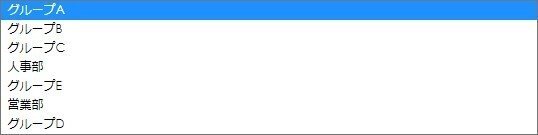
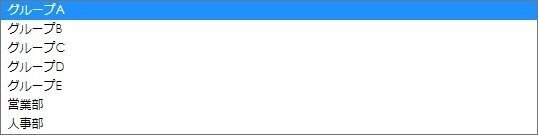
<注意事項>
・表示順番はあらかじめ決まっているため、ご設定いただくことはできません。
「ユーザー情報」ページに備考欄を設置しました
「ユーザー情報」ページの編集画面から自由に記入ができるようになり、社員番号や伝達したい事項等の記録にご利用いただけます。また、ユーザー一覧画面から絞り込み検索を行う際、備考欄に記入されたキーワードを入力することで絞り込み検索も可能となりました。
<備考欄が表示される画面の一例>
・「ユーザー情報」画面
・「ユーザー編集」画面
・「ユーザー一覧」画面の絞り込み時
・ユーザー一括管理の CSV ファイル
<備考欄の編集方法>
1. 管理画面のトップページにある管理者メニュー「ユーザー管理」をクリック
2. ユーザー一覧画面の各ロールの「詳細」をクリック
3. ユーザー登録情報画面のユーザー情報内にある「編集」をクリック
4. 「備考」に必要事項を入力
5. 「更新」ボタンを押して保存する
<画面>
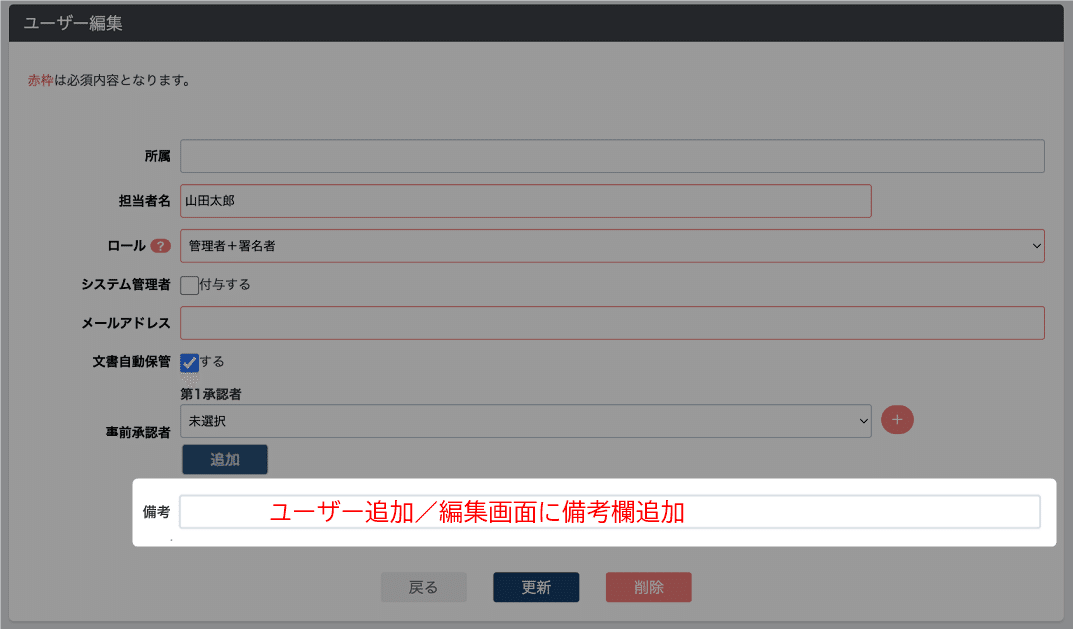
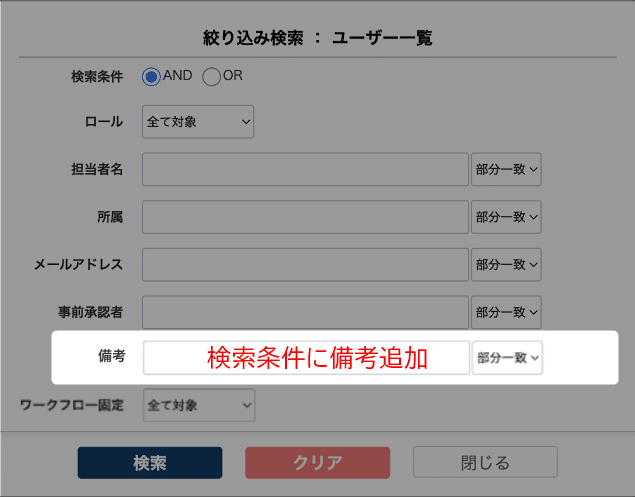
操作ログが確認しやすくなりました
管理者が担当者の操作履歴を確認することができる操作ログについて、ログの肥大化対策を行い、さらに見やすい画面となりました。
今までは、決定事項の伴わない画面の遷移等においても細かく記録を残す仕様となっていましたが、それによって動作遅延にもつながり、重要である操作ログの確認が難しくなっていました。今回、特に重要である「決定・編集・削除」といった操作記録の確認をしやすくなるようにアップデートを行いました。
<操作ログの確認方法>
1. 管理画面のトップページにある管理者メニュー「操作ログ管理」をクリック
2. 操作ログ一覧画面にて、操作ログを確認いただけます
<画面>
今までは、以下のように①から⑤まで全てを操作ログとして記録していましたが、これからは決定事項である⑤のみが記録されます。

一括送信時や自社ワークフロー承認画面で
プレビュー機能が実装されました
署名依頼メールを「一括送信機能」を利用して一括送信する前の確認画面や「自社ワークフロー」設定時の承認画面で、署名位置やフリーテキストエリア、差込み項目の設定や反映状態を確認できるようになりました。
このプレビュー機能が実装されたことにより、今までは確認できなかった項目についても表示されるようになり、送信前や承認前の事前確認で、安心して送信していただけます。
<画面>

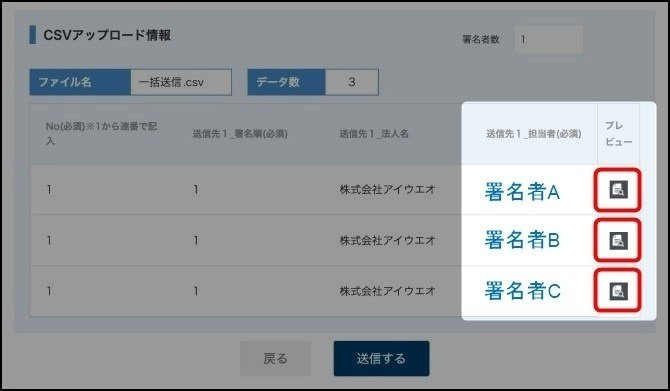
文書管理者への
文書閲覧権限の付与が可能になりました
個々の文書の閲覧権限設定時に「文書閲覧者」及び「署名者」となっているユーザー様にのみ閲覧権限の設定が可能となっておりましたが、文書管理者へも同様に設定することができるようになりました。これにより、閲覧できなかった「文書管理者」に閲覧権限を付与することが可能となりました。
<画面>

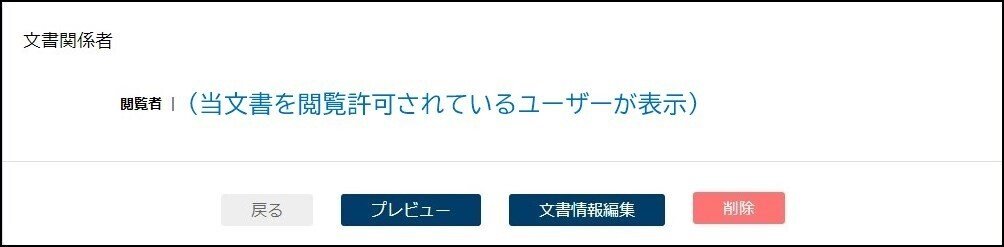
電子署名フォーム機能が使用可能になりました
電子署名フォームを使用すると、簡単に署名依頼用フォームを作成することができ、そのフォームを不特定多数の相手に共有できる「専用URL」の発行が可能になりました。メールアドレス等の連絡先を知らない相手でも「専用URL」を共有するだけで、作成したフォームに入力や署名、押印等をしていただくことができます。これによりウェブサイトやSNS上でも使用することができ、オンラインでの契約や申請がより便利になりました。


この機能をマンガで表現してみました。ぜひ、ご覧ください。
【4コマ漫画】山田くん、石島さん vol.60 「電子署名フォーム」
「電子署名フォーム」の使い方は、こちらのヘルプセンターをご確認ください。
11月のリリースノートは以上となります。
こちらから、お客さまの声をぜひお聞かせください。
引き続き、GMOサインをどうぞよろしくお願いします。
この記事が気に入ったらサポートをしてみませんか?
